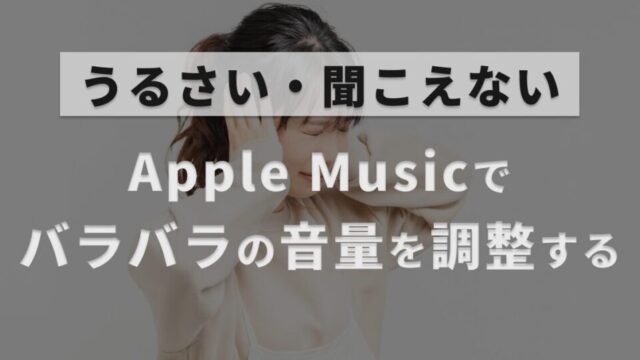- Apple Musicでミュージックビデオが見れない・見れなくなった!
- 前までは見れていたはずなのに、表示や再生ができないのはどうして?
そんなお悩みを解決します。
- Apple Musicでミュージックビデオが見れない原因4つと解決法
アーティストページなどから見ることができる、Apple Musicのミュージックビデオ。
実は設定によってビデオが消えたり、再生できなくなってしまうことがあるんです。
今回はApple Musicのミュージックビデオについて、突然見れなくなって困っている方へ解決法をご紹介します。
- 音楽からラジオ・ビデオまでApple Musicをエンジョイ中。
- ほかにもApple Musicのお悩み解決記事を書いています。
ミュージックビデオが表示されない・消えたときの解決法
Apple Musicにミュージックビデオが表示されないのは、「コンテンツとプライバシーの制限」設定が影響しています。
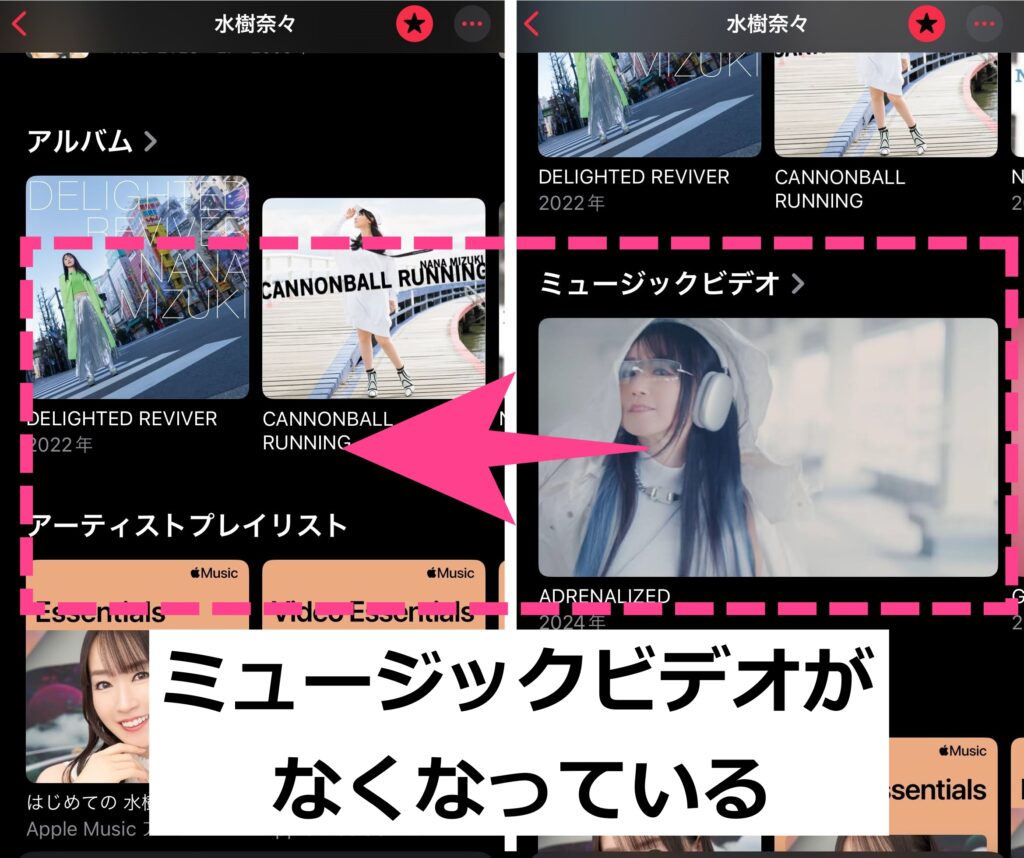
音楽が聞けているのにビデオだけなかったり、消えていたりしませんか?
その場合「コンテンツとプライバシーの制限」の「ミュージックビデオ」項目を制限していると考えられます。
次の通り、「コンテンツとプライバシーの制限」を見直してみてください。
ミュージックビデオを再表示させる方法
ホーム画面から「設定」アプリをタップ。
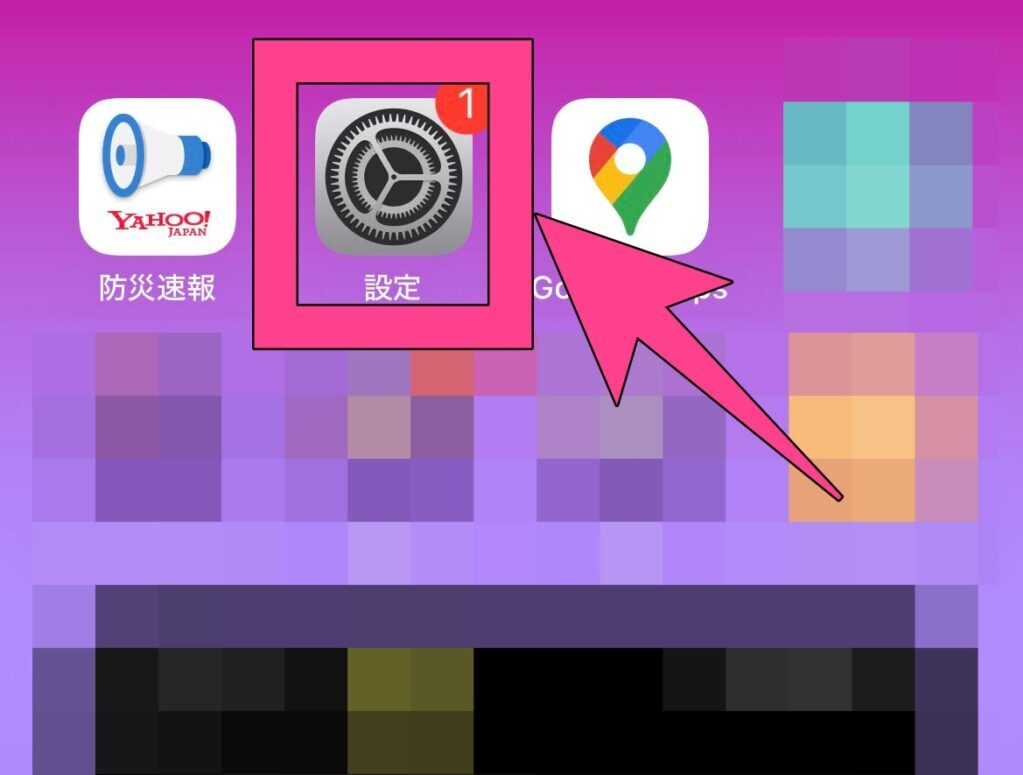
「スクリーンタイム」の項目を選んでタップ。
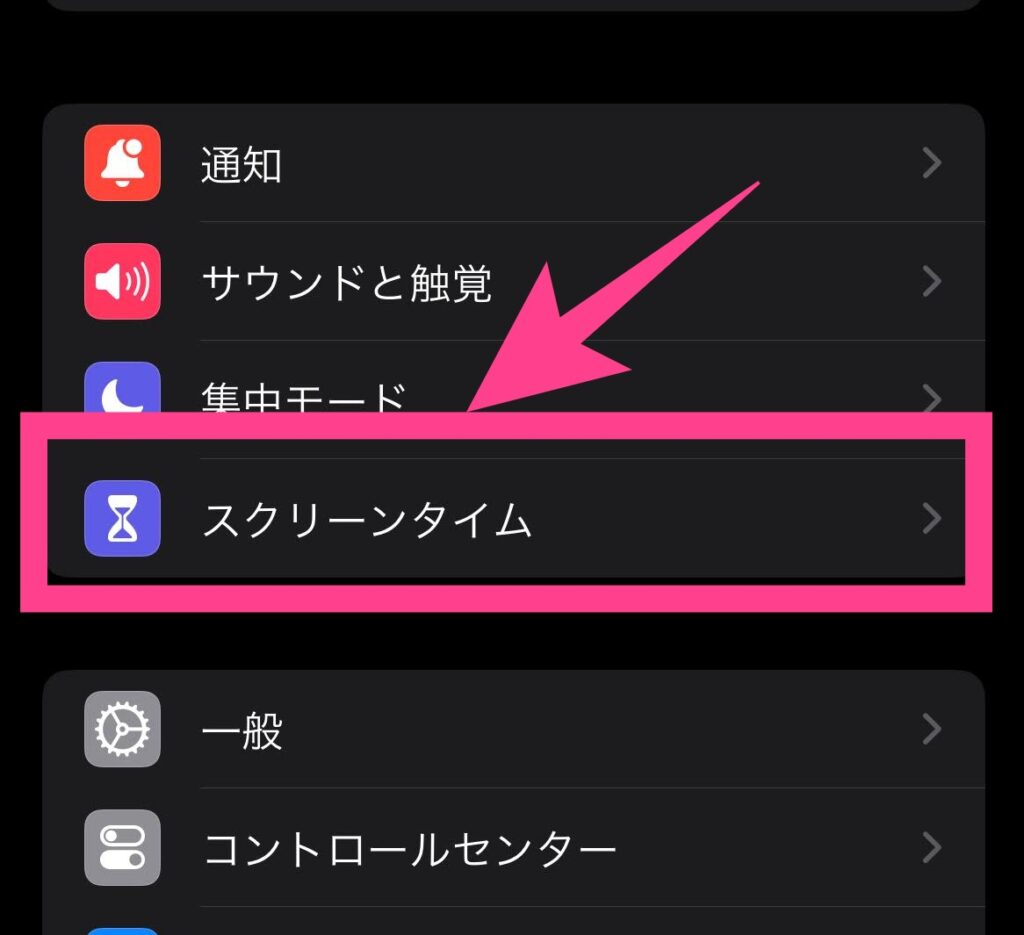
下にスクロールし、「コンテンツとプライバシーの制限」を選択。
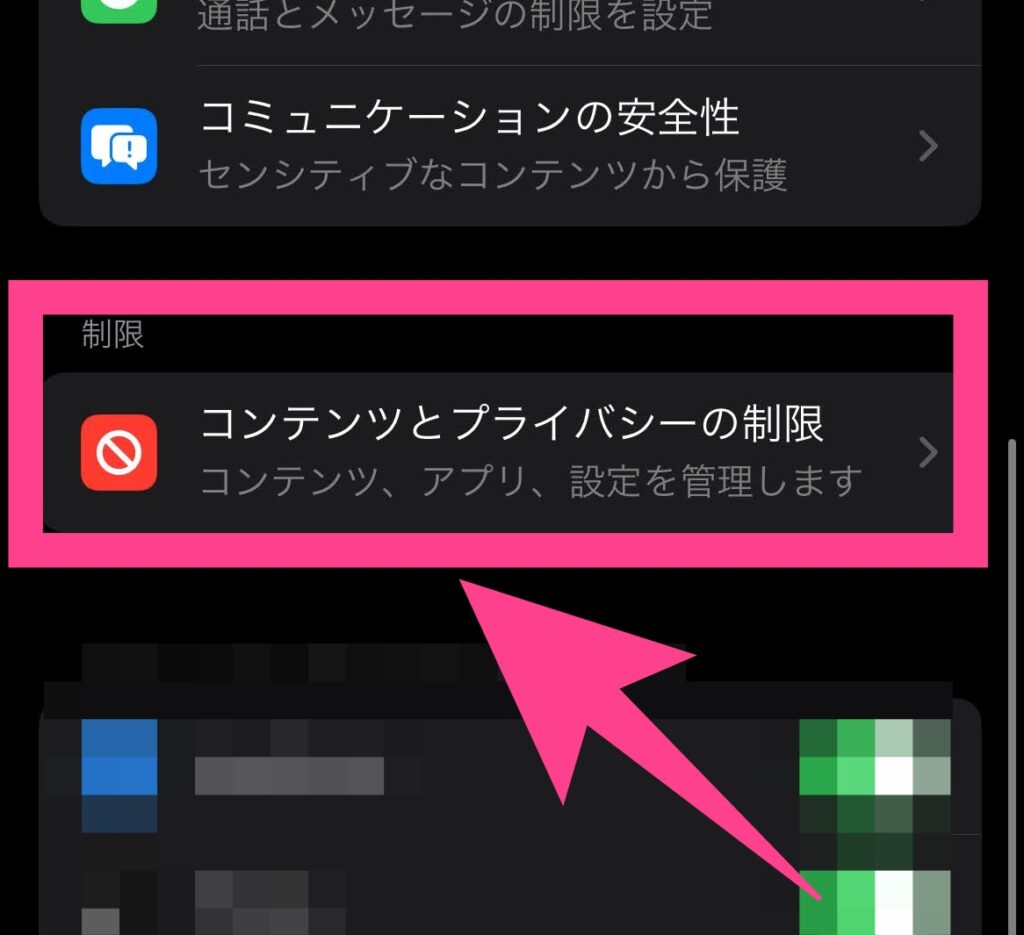
「ストア、Web、Siri、およびGameCenterコンテンツ」をタップ。
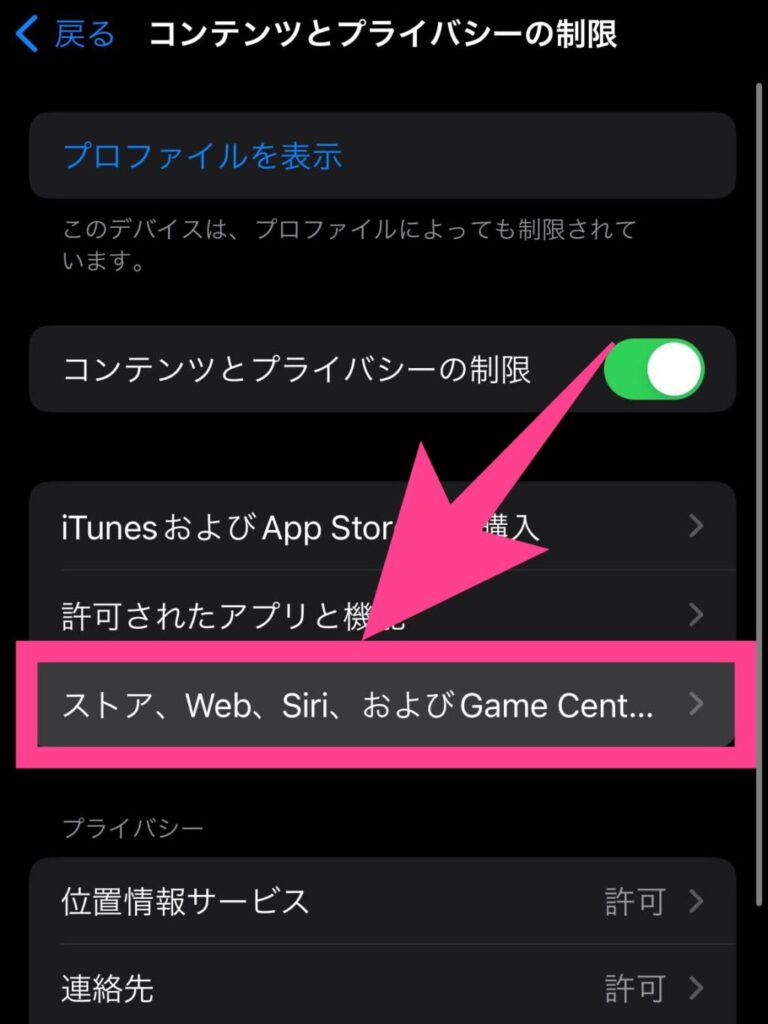
「ミュージックビデオ」をタップ。
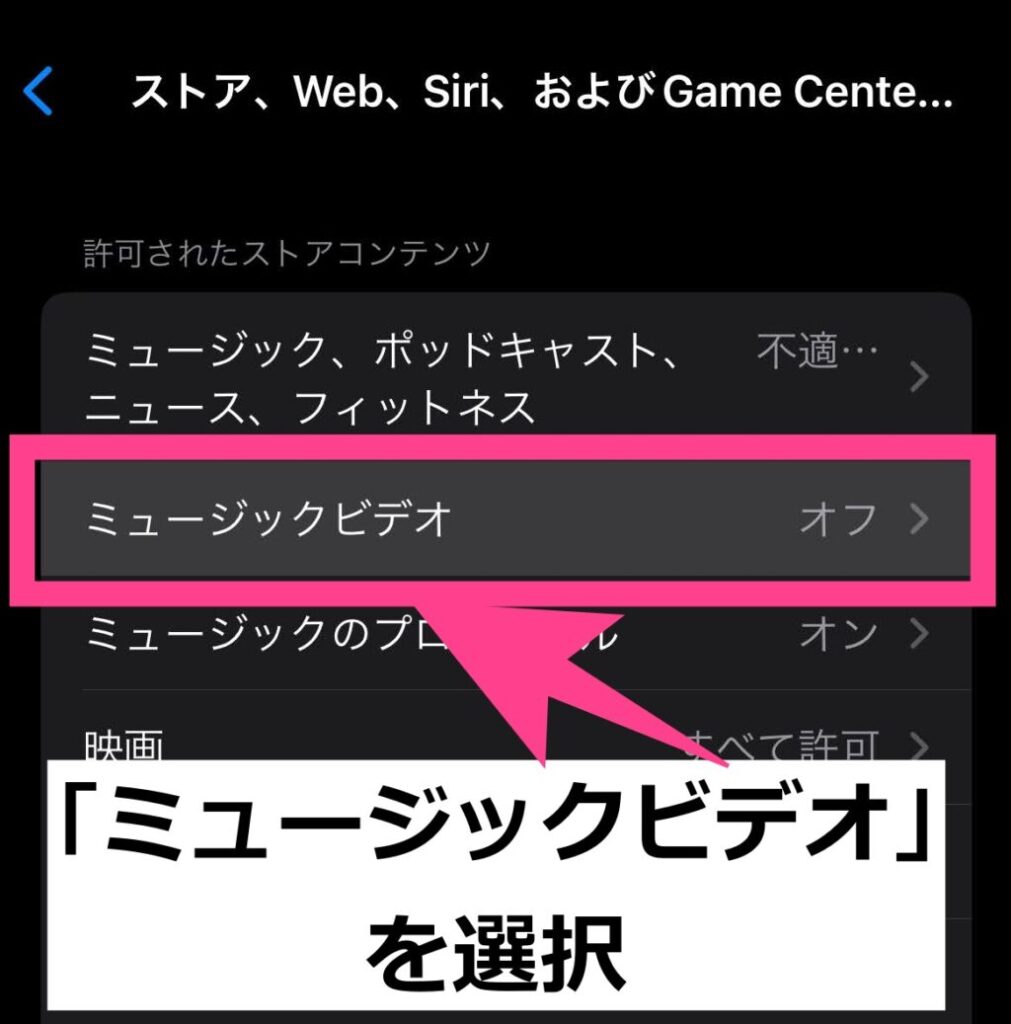
オフの場合はミュージックビデオが表示されなくなるため、「オン」を選びます。
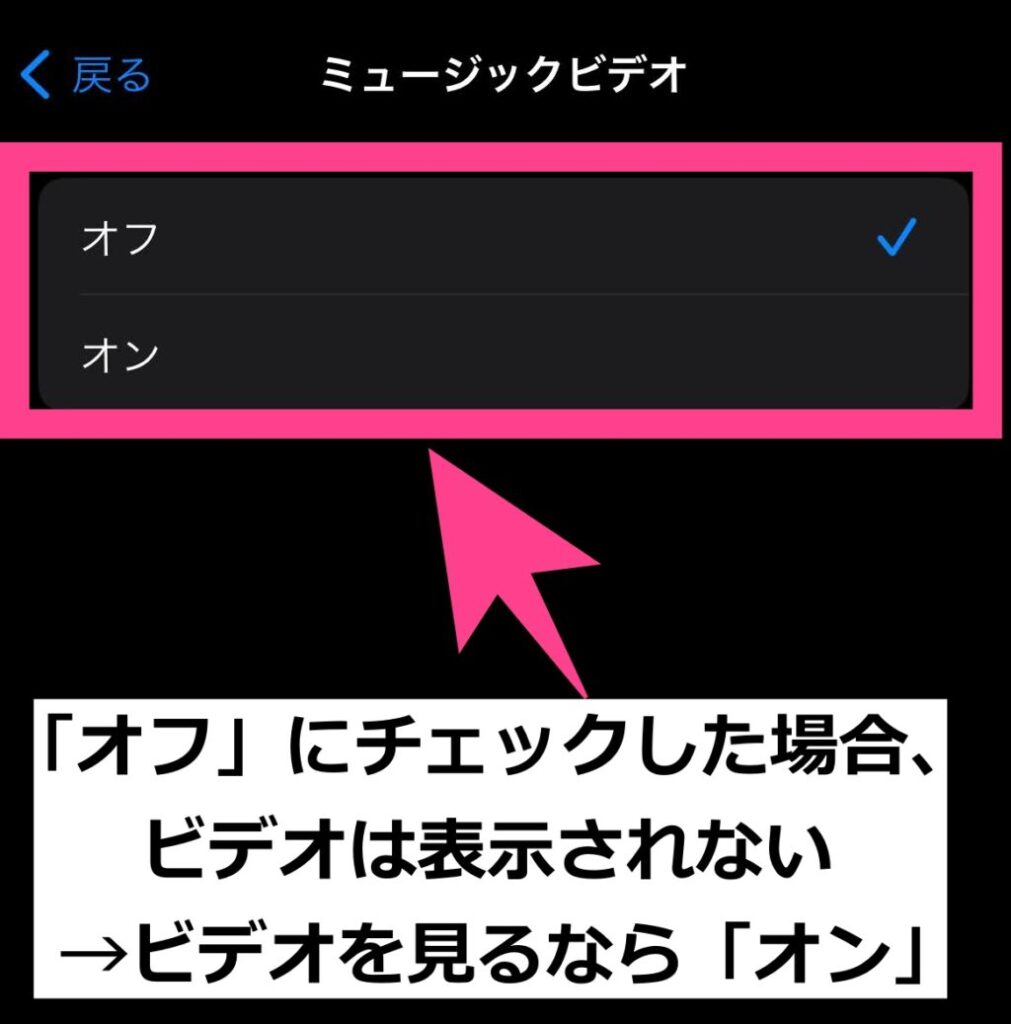
設定変更するときに、「スクリーンタイム」で設定しているパスワードを要求される場合があります。
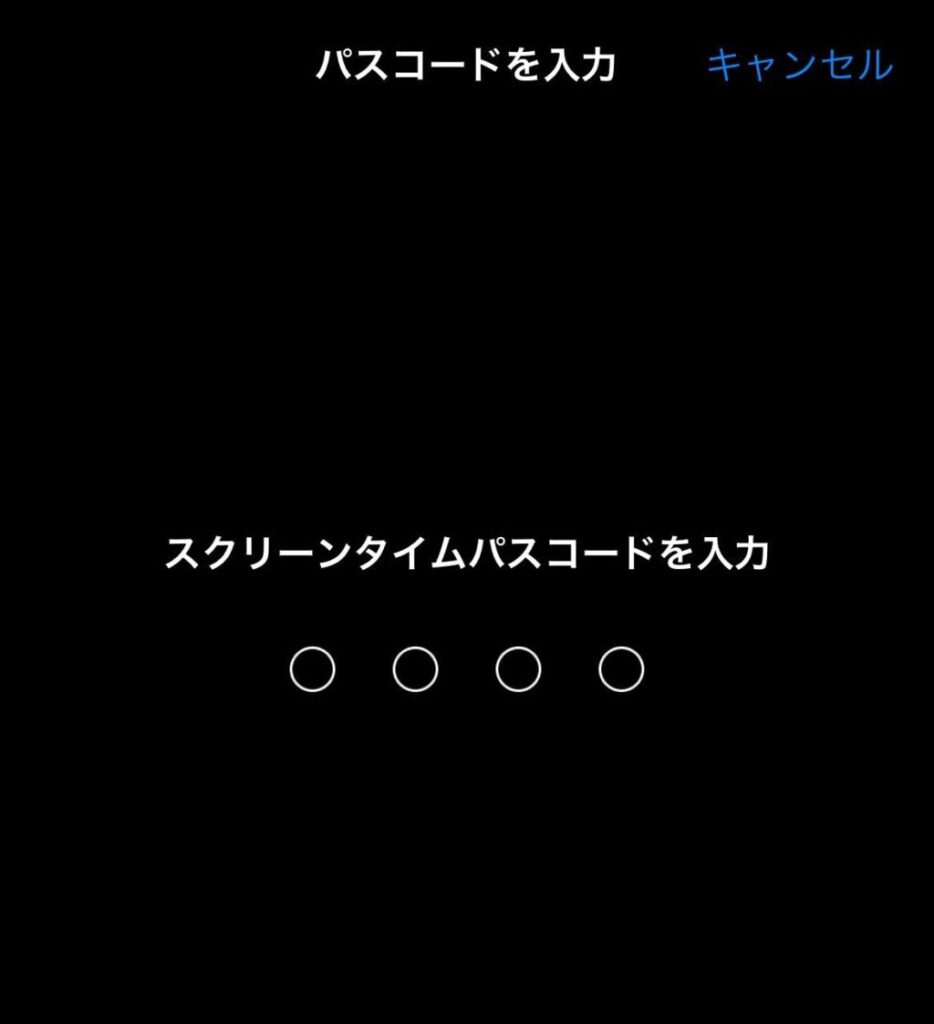
これでApple Musicに、ミュージックビデオが表示されるようになります。

ミュージックビデオが再生できないときの解決法
表示がされていても再生ができないのは、「不適切な内容を含む」ミュージックビデオをブロックしているからです。
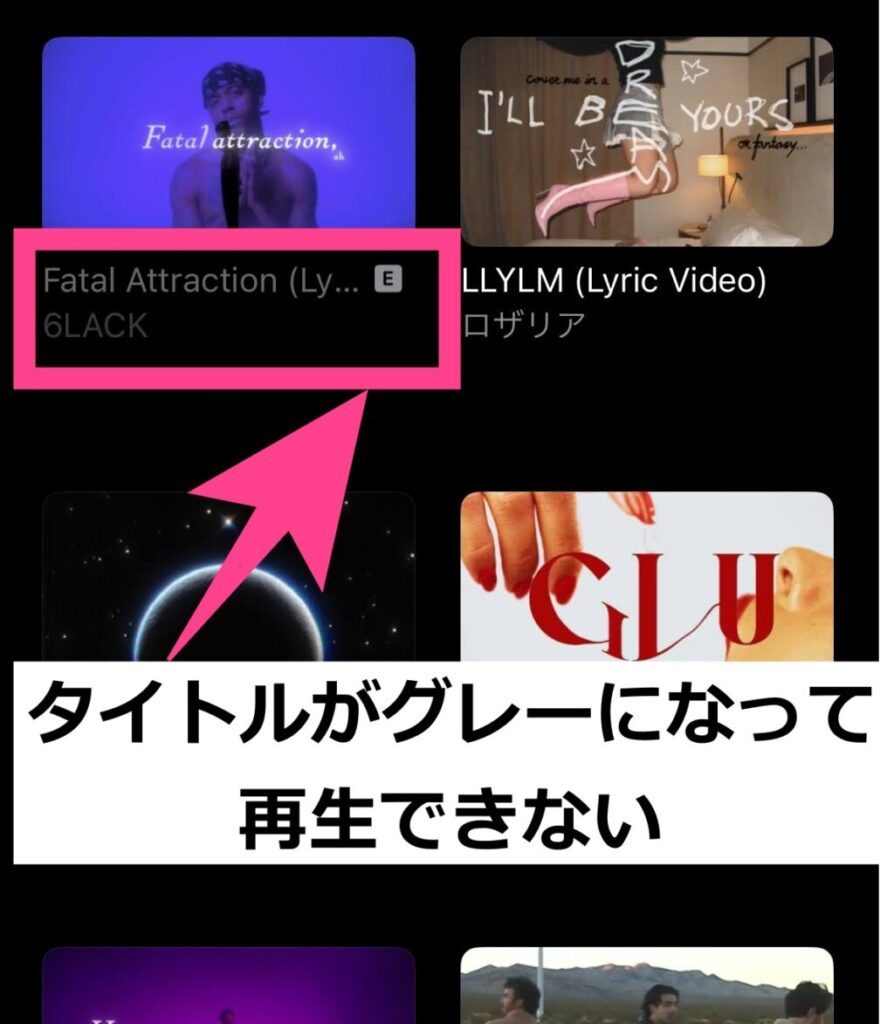
まれに「アイテムを利用できません」画面が表示されて、再生できないことがあります。
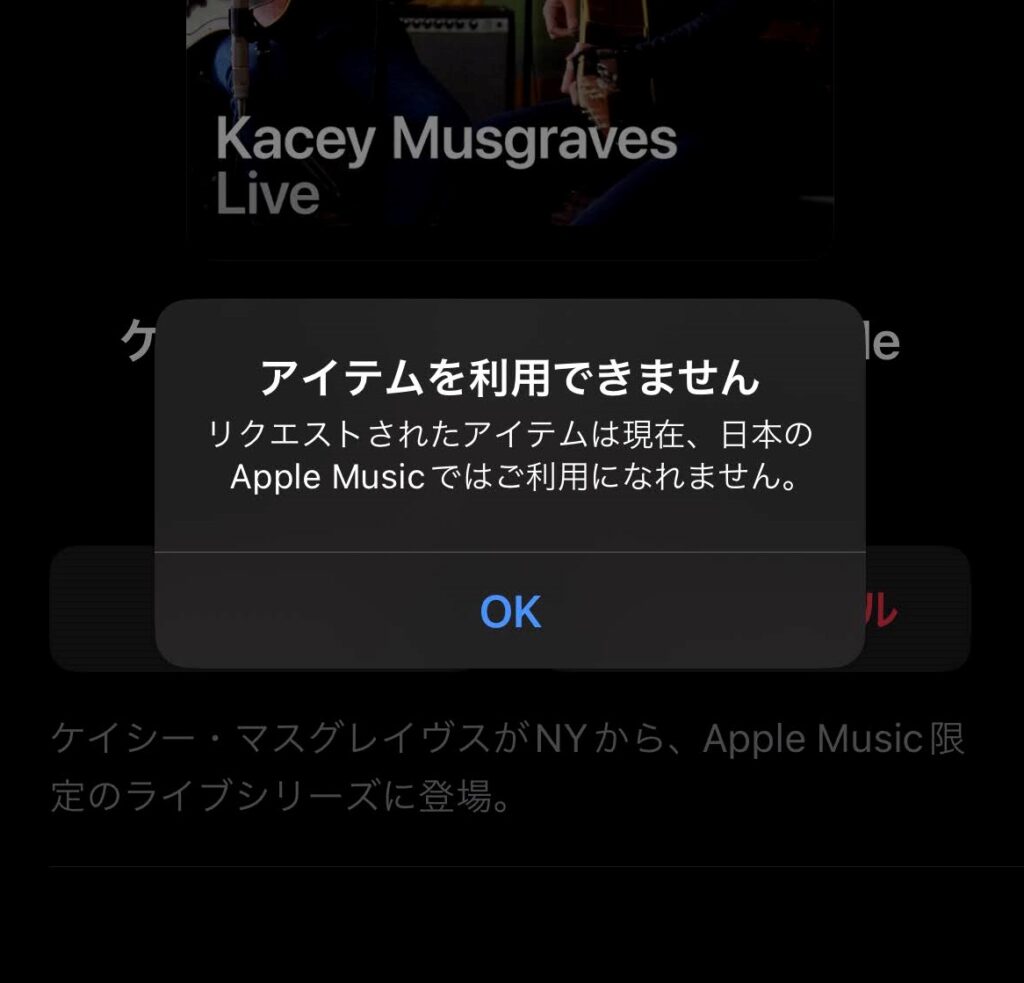
その際は「ミュージックビデオが表示されない・消えたときの解決法」の項目を確認して、「ミュージックビデオ」の制限をオフにしてみてください。
Apple Musicを使っていると、曲やビデオの横に「E」マークがついているのをたまに見かけますよね。

「EXPLICIT」の略であって、暴力的な単語・放送禁止用語・露骨な表現等が含まれる曲やビデオを表しています。
設定で「不適切な内容を含む」コンテンツを制限していると、「E」マークが付いたミュージックビデオが再生できません。
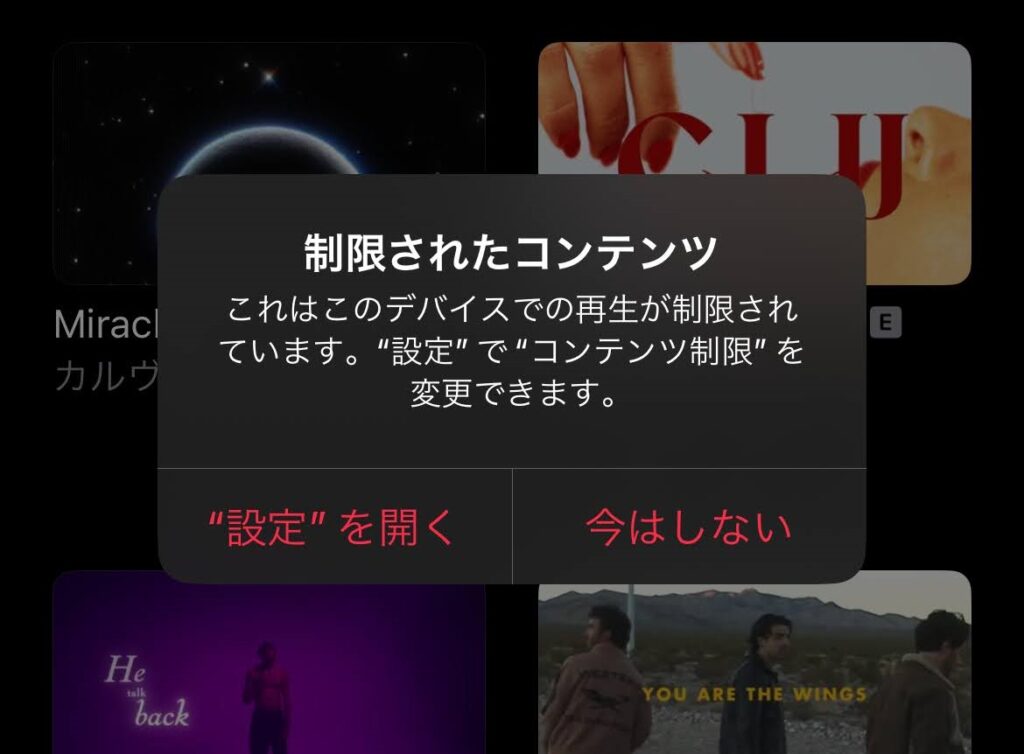
「制限されたコンテンツ」と出てしまいます。
ユーザー側で「E」マークを解除することはできないため、制限を解除することで再生できるようにしましょう。
「E」マークの付いたミュージックビデオを再生するための設定方法
ホーム画面から「設定」アプリをタップ。
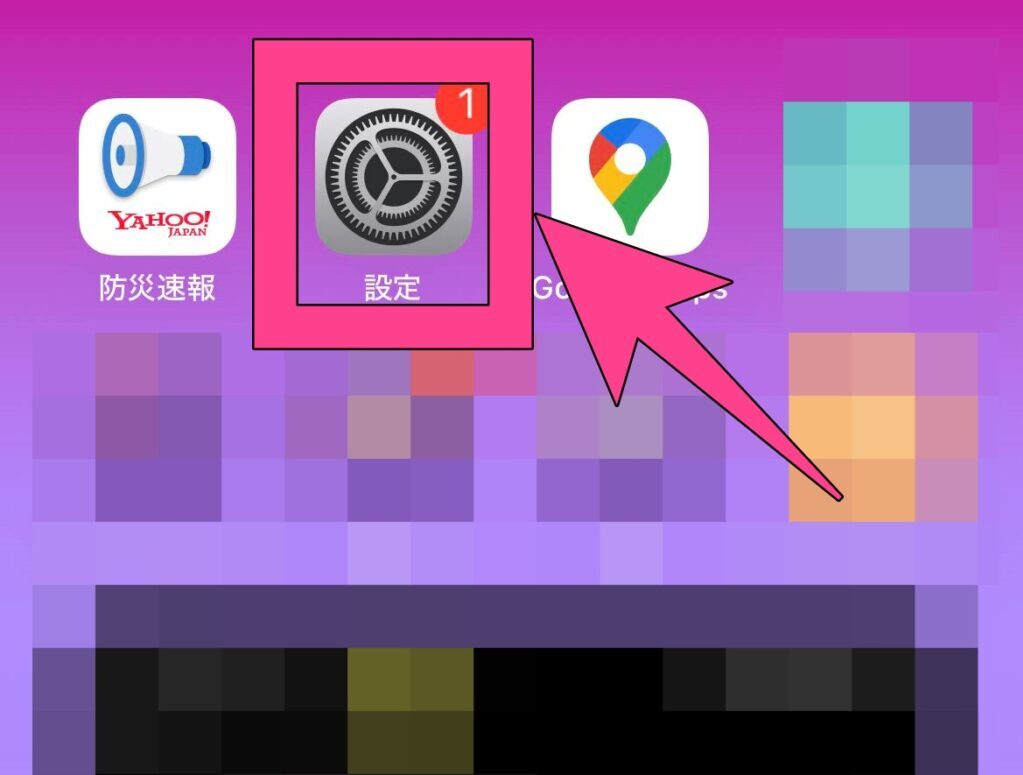
「スクリーンタイム」の項目を選んでタップ。
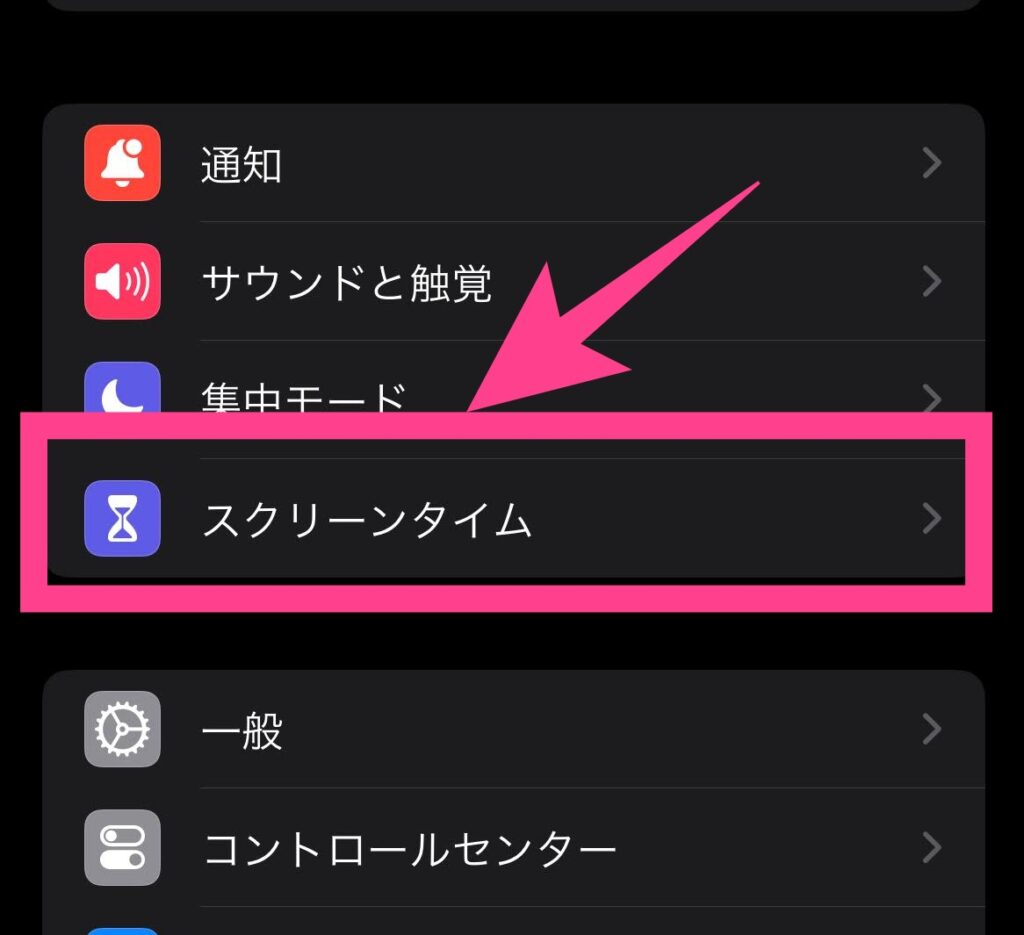
下にスクロールし、「コンテンツとプライバシーの制限」を選択。
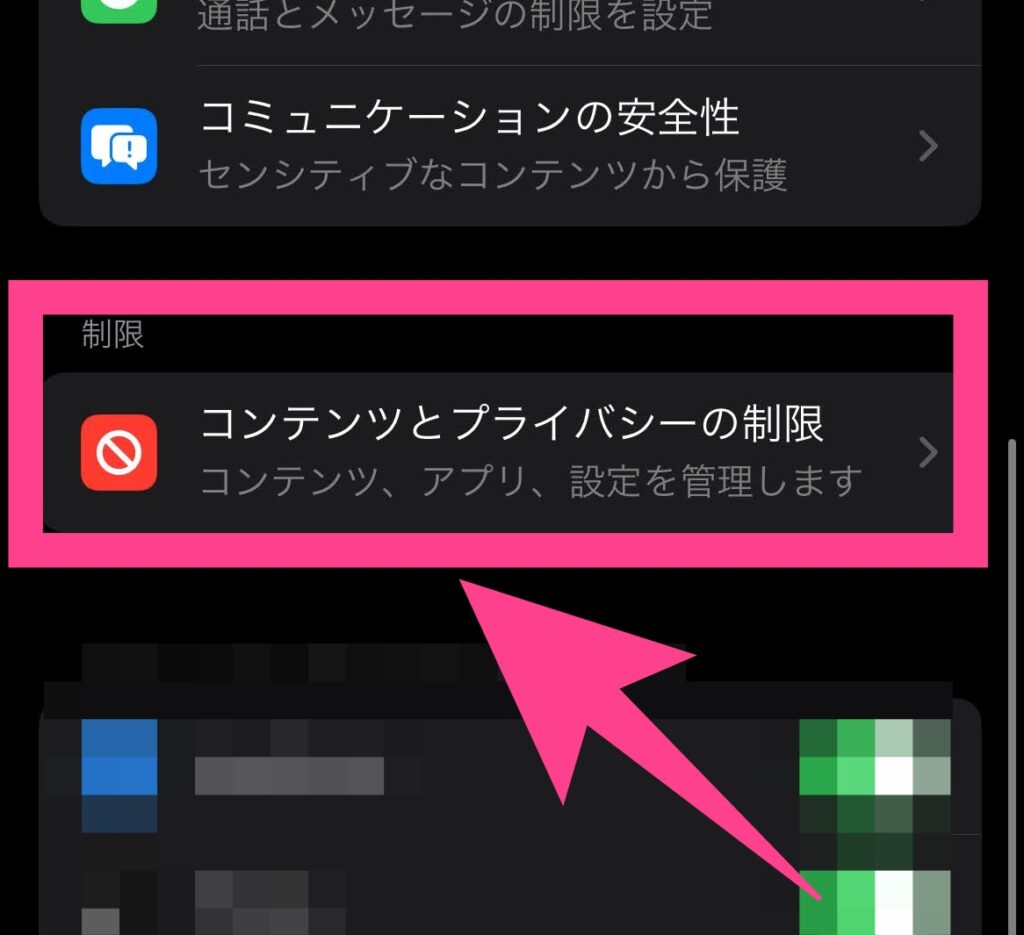
「ストア、Web、Siri、およびGameCenterコンテンツ」をタップ。
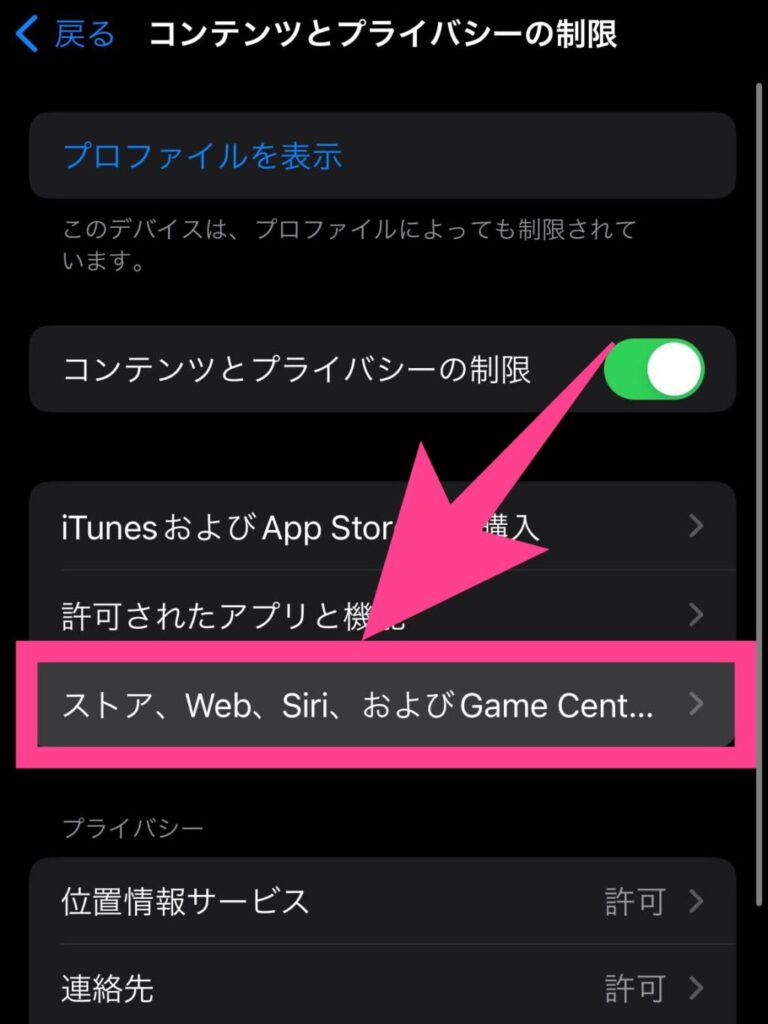
「ミュージック、ポッドキャスト、ニュース、フィットネス」を選択します。
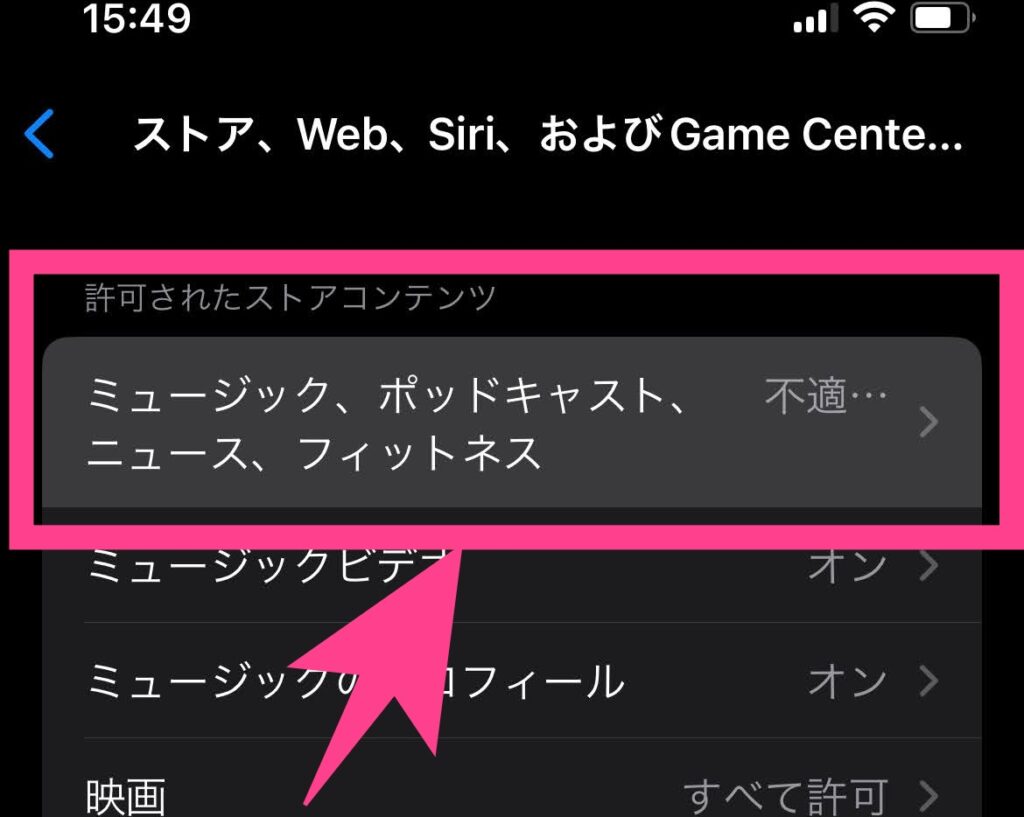
「不適切な内容を含まない」にチェックが入っていると、「E」マークのビデオは再生されません。
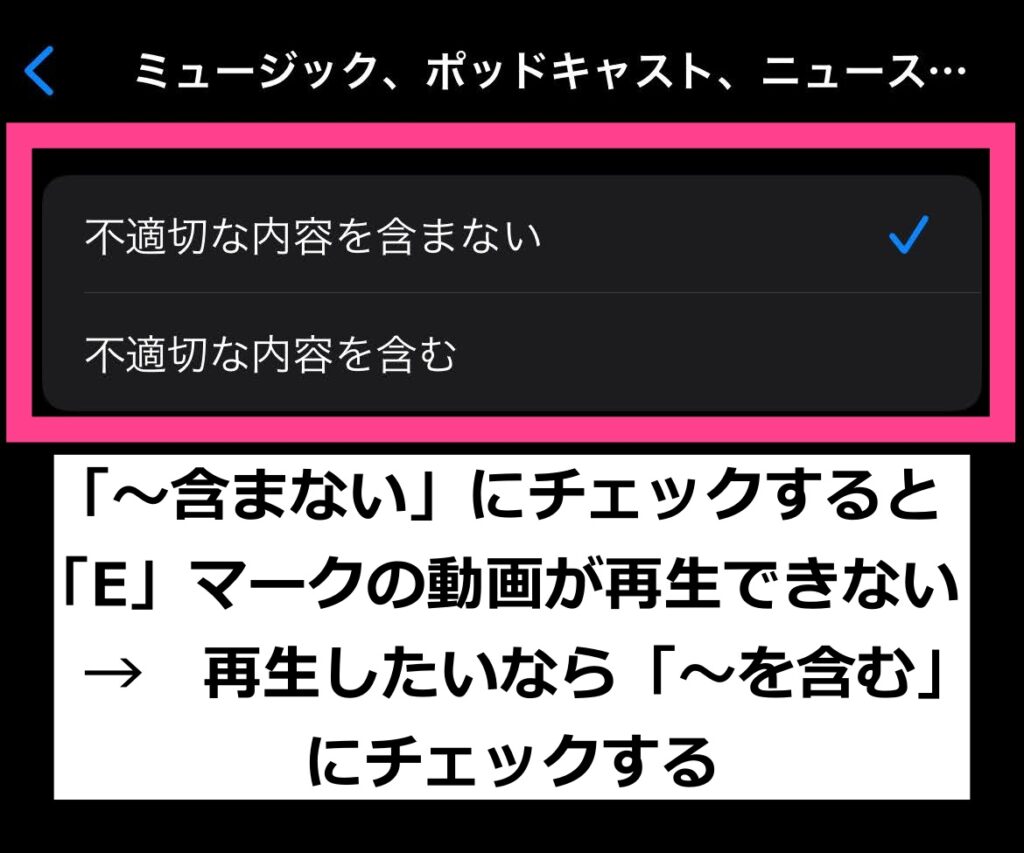
「不適切な内容を含む」に選択し直しして、再生できるようにしましょう。
PC版Apple Musicで再生できない場合の解決法
PC版Apple Musicでミュージックビデオが再生できないときは、「コンテンツ制限」の項目を見直します。
PC版ではビデオが表示されなくなることはありませんが、「コンテンツ制限」によって再生がブロックされてしまいます。
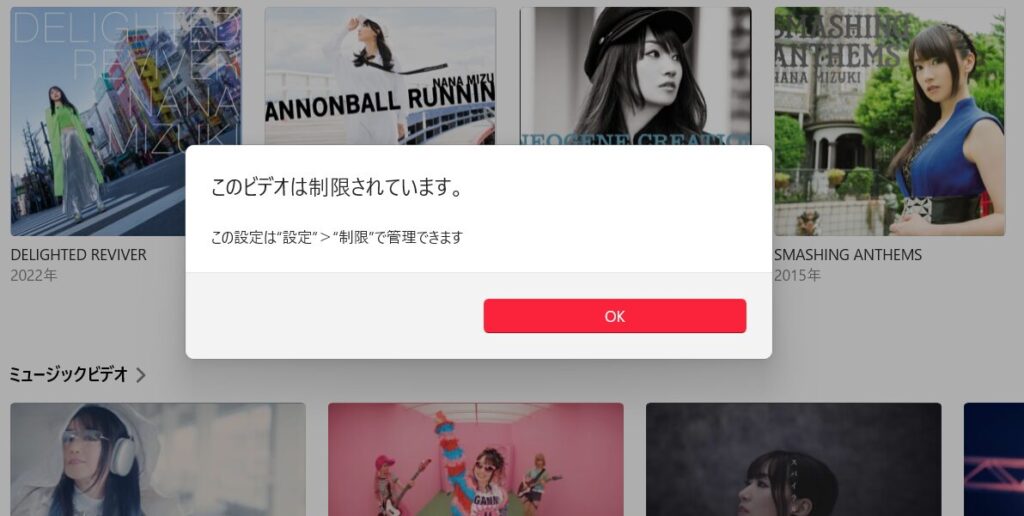
設定を見直す方法は次のとおりです。
PC版Apple Musicでビデオを再生するための設定方法
「・・・」をクリックし、「設定」を選択。
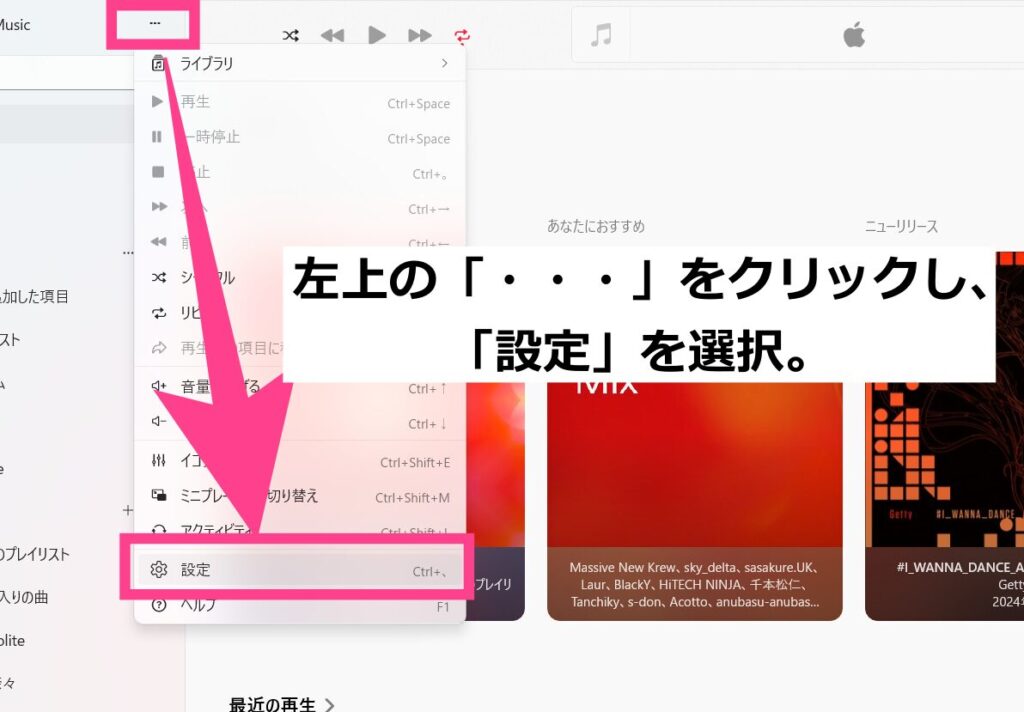
「制限」をクリック。
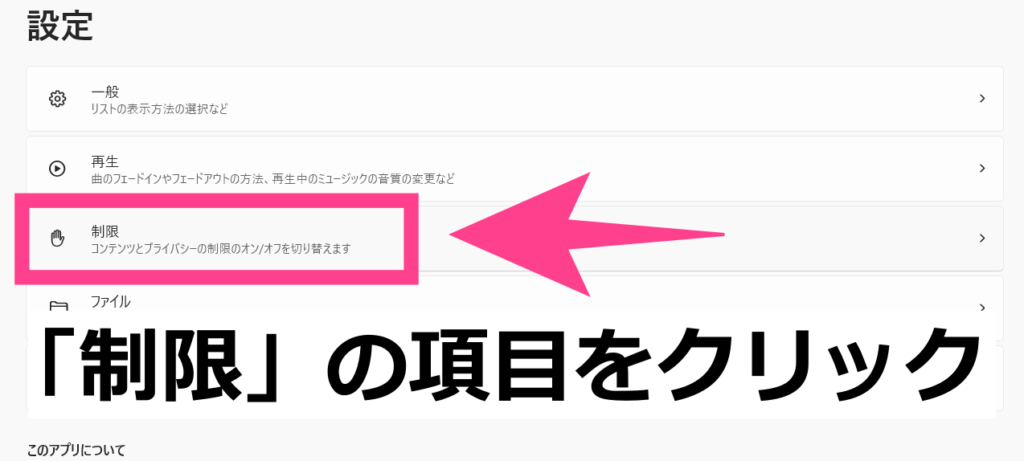
「コンテンツ制限」のタブを開きます。
「不適切なミュージックを許可」、「ミュージックビデオを許可」のそれぞれにチェックを入れましょう。
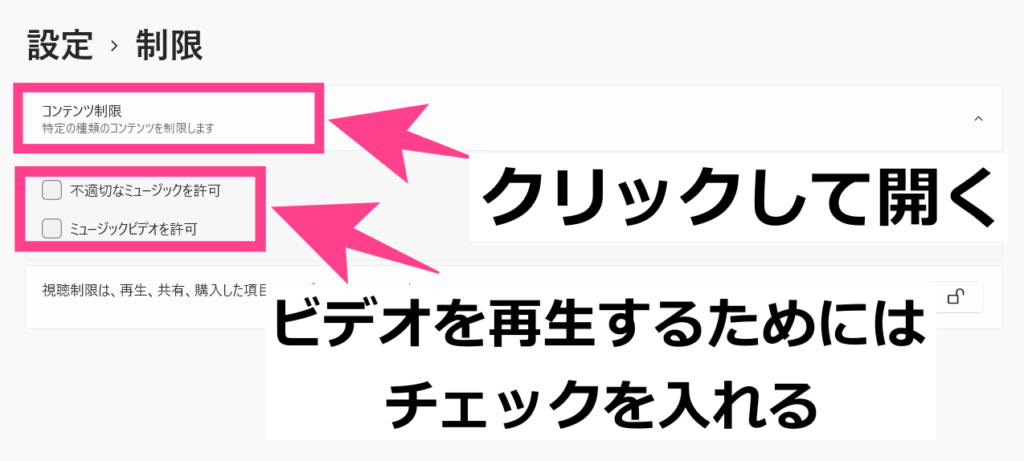
「不適切なミュージックを許可」にチェックがない場合、「E」マークのついたビデオ及び曲が再生できません。
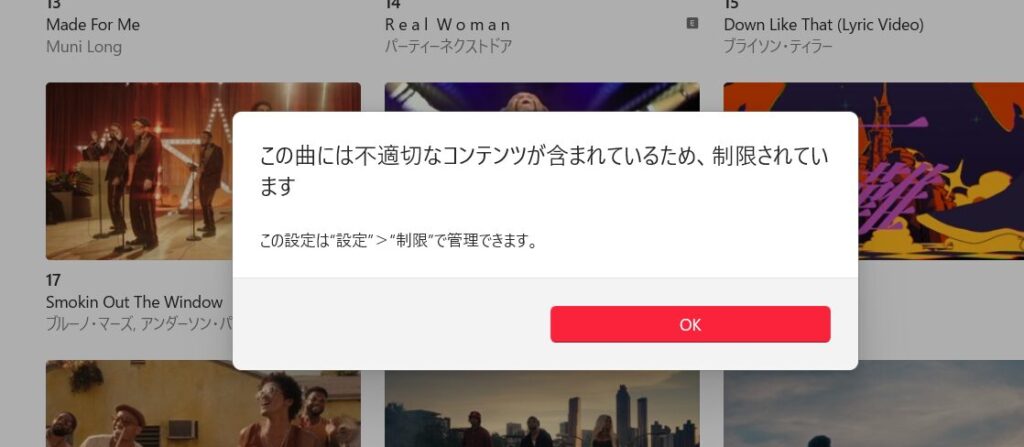
「ミュージックビデオを許可」にチェックがない場合は、全てのビデオが再生不可能になります。
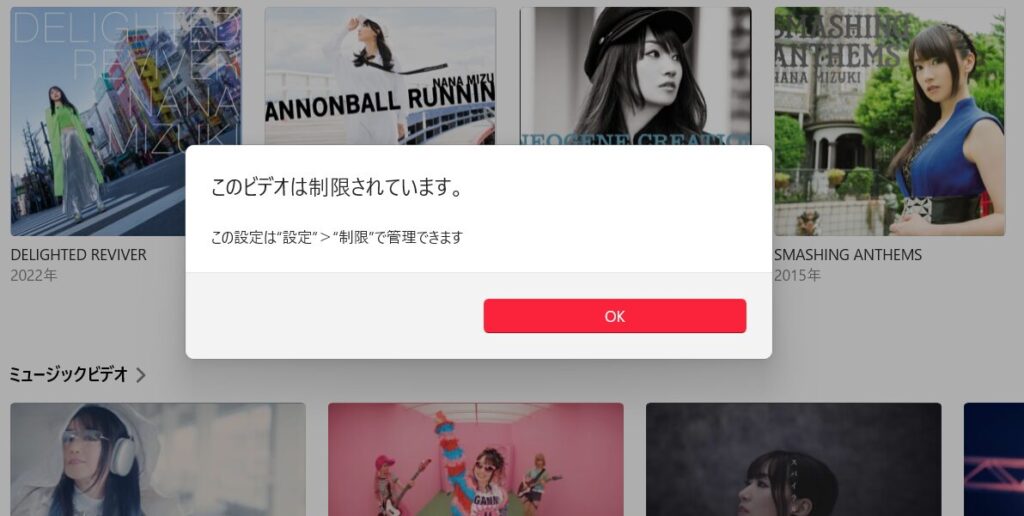
それでもだめならアプリや本体の再起動
設定を見直してもミュージックビデオが見れないときは、アプリ・スマホ本体を再起動しましょう。
長時間使っているうちに、アプリやスマホには思わぬ不具合が発生していることもあります。
(前略)プログラムの起動後はユーザーが何かをクリックしたり入力欄に文字を書き込んだりするだけでなく(中略)さまざまな操作を行います。
こうした操作を通してプログラムは元のプログラマーの意図とは異なる状態になり、エラーやクラッシュ、フリーズが発生してしまいます。
上記はパソコンを長時間使った場合についての指摘ですが、スマホにおいても行われていることは変わりません。
リフレッシュすれば元通りになることは多いですから、試していないのであれば一度やってみてくださいね。
>>iPhone や iPod touch でアプリを終了する方法 – Apple サポート (日本)
>>iPhone を再起動する – Apple サポート (日本)
配信が停止・終了した可能性もある
以上の方法で設定を見直してもミュージックビデオが見れない・表示されない場合、配信が停止された可能性があります。
配信が終了するケースは様々ですが、
- 期間限定の公開だった
- Apple Musicの規約に触れた
- 配信元の都合(ビデオ化など)
といった理由が考えられます。
Apple Musicでの配信がなくなったなら、YouTubeでも動画が同じく非公開になっているかもしれません。
このケースについてはこちらで対処できることはないため、視聴を諦めるか他の手段を探しましょう。
Apple Musicでミュージックビデオが見れないときの原因まとめ
今回はApple Musicでミュージックビデオが見れないときの原因と、その対処法について解説しました。
- 「コンテンツとプライバシーの制限」を確認
- 表示されない・消えた→「ミュージックビデオ」をオンにする
- 再生できない→「不適切な内容を含む」に変更
- 設定を見直してもだめなら、アプリ・本体を再起動
- MVが配信停止・終了している可能性も
自分で意図していない制限や設定をしているかもしれないので、順番に確認してみてくださいね。
Apple Music・音楽サブスクの関連記事はこちら
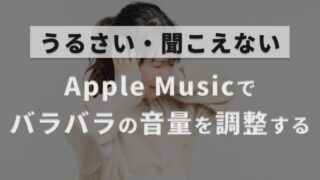







 >>
>>